win7에서 로컬 연결을 설정하는 단계 및 작업에 대한 자세한 설명
- WBOYWBOYWBOYWBOYWBOYWBOYWBOYWBOYWBOYWBOYWBOYWBOYWB앞으로
- 2023-12-21 21:45:271553검색
컴퓨터를 오랫동안 사용해 온 많은 친구들은 win7에서 로컬 연결을 설정하는 자세한 방법을 모릅니다! 오늘 편집자는 Windows 7 컴퓨터에서 로컬 연결을 설정하는 방법을 살펴보겠습니다.

Win7 컴퓨터 로컬 연결 설정 방법:
1. 바탕 화면 오른쪽 하단의 컴퓨터 아이콘을 클릭하고 팝업 창에서 "네트워크 및 공유 센터 열기"를 선택합니다.
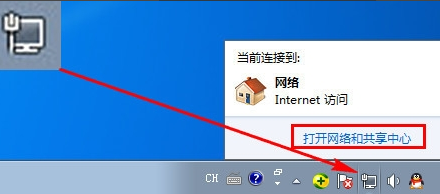
2. 왼쪽의 "어댑터 설정 변경"을 클릭하세요.
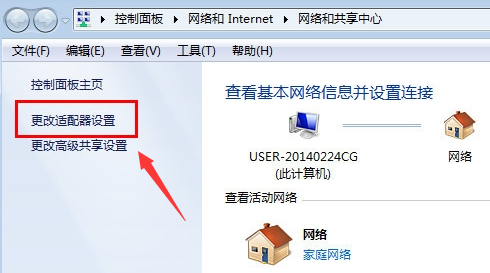
3. "로컬 영역 연결"을 마우스 오른쪽 버튼으로 클릭하고 "속성"을 선택합니다.
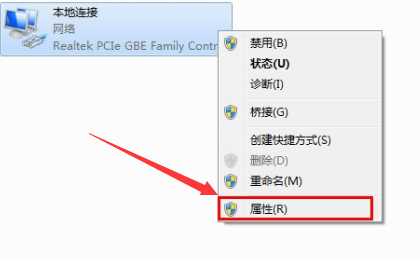
4. 팝업된 로컬 연결 속성 창에서 "인터넷 프로토콜 버전 4(TCP/IPv4)" - "속성"을 클릭하세요.
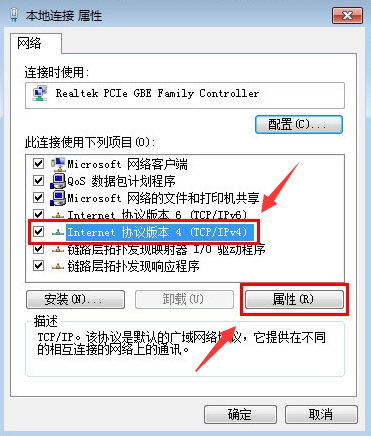
인터넷 프로토콜 버전의 속성 창에서 "다음 IP 주소 사용"을 클릭한 후 해당 IP 주소를 입력하세요.
참고: LAN의 IP 주소 세그먼트에 따라 IP 주소, 게이트웨이, DNS 등을 입력하세요. 서브넷 마스크가 자동으로 완성됩니다.
IP 주소: 192.168.1 바이두에서 검색하실 수 있습니다.
(위 내용은 편집자가 가져온 win7 로컬 연결 설정 솔루션입니다! 위 내용이 문제 해결에 도움이 되셨다면 이 사이트를 주목해 주세요! 앞으로도 더욱 우수한 제품 콘텐츠를 제공해 드리겠습니다. .)위 내용은 win7에서 로컬 연결을 설정하는 단계 및 작업에 대한 자세한 설명의 상세 내용입니다. 자세한 내용은 PHP 중국어 웹사이트의 기타 관련 기사를 참조하세요!
성명:
이 기사는 somode.com에서 복제됩니다. 침해가 있는 경우 admin@php.cn으로 문의하시기 바랍니다. 삭제
이전 기사:win7 시동 복구 키보드 오류다음 기사:win7 시동 복구 키보드 오류

